Kako povezati trdi disk iz prenosnika v računalnik
In druge IDE in SATA naprave... Danes sem dobil v roke krmilnik USB AGESTAR FUBCP. Kot je postalo jasno, je zasnovan za povezovanje naprav prek vmesnika USB.
Ta metoda je kot nalašč za tiste, ki pogosto delajo s trdimi diski in kopirajo informacije.
Predlagam, da se podrobneje seznanite s to zapleteno napravo in razumete, kako deluje.
Komplet adapterjev vključuje:
- sam usb - adapter sata / ide;
- 12V napajalnik z molex konektorjem;
- napajalni kabel;
- garancijski list, navodila, CD z gonilniki.
Adapter ima skupaj 3 vmesnike: SATA,IDE 40 pin(za priključitev IDE pogonov 3,5 ″), IDE 44pin(za priklop IDE pogonov 1,8 ″ /2,5 ″).
Za večjo jasnost predlagam, da si ogledate spodnjo fotografijo. Kliknite na sliko za povečavo.

Spodaj je fotografija adapterja z zadnje strani, kjer lahko vidite gumb za vklop in priključek za napajanje.

Navodila iz kompleta so v celoti v ruščini, zato se je z njimi precej enostavno ukvarjati. Celoten postopek povezave trdi diski lahko razdelimo na 2 oddelka:
Železniška povezava 2,5 ″
Za takšne diske morate USB adapter priključiti na ustrezen priključek in črno usb žico priključiti na računalnik. V večini primerov bo to dovolj.
V redkih primerih, ko trdi disk potrebuje več kot 0,5 mA moči, boste morali priključiti tudi rdečo pomožno napajalno žico.
Povezovalna železnica 3,5 ″
Pri 3,5-palčnih trdih diskih so stvari nekoliko bolj zapletene. Razlika je v tem, da nimajo dovolj moči usb. Za to je adapterju priložena ločena napajalna enota s priključkom Molex. Torej, če obstaja potreba po povezavi SATA disk, potem ga moramo priključiti na priključek SATA krmilnika, priključiti usb žico in se prepričati priključite napajalni kabel v adapter.
Za 3,5 ″ IDE HDD morate storiti enako, vendar mora biti napajalni kabel priključen neposredno na trdi disk... S tem diskom sem opravil vse teste.
Na splošno je diagram povezave IDE trdi disk na računalnik prek USB bo videti takole:

Trdi disk je zaznan v sistemu brez namestitve gonilnikov. Sodeč po navodilih, ki sem jih prebral od konca do konca, morate namestiti gonilnike le, če imate Windows 98.)) Po nekaj sekundah in nekaj znanih. okna okna Trdi disk bi lahko uporabljal kot običajen bliskovni pogon USB.
Rezerva
Ne morem, da ne rečem o sistemu Rezervna kopija ki ga prav tako zagotavlja ta adapter. Večina pozornih bralcev je morda opazila mali črni gumb " rezerva " na ohišju naprave ( glej fotografijo z napisi zgoraj). Torej, s klikom na ta gumb lahko zaženete pripomoček za kopiranje datotek iz računalnika na priključen trdi disk. Seveda mora biti pred tem program nameščen s priloženega diska.
Za namestitev morate zagnati datoteko " Setup.ex e "iz mape" PCCLONEEX_LITE_2_01_31_JMICRON / PcCloneEx". Sledi povsem standardni postopek namestitve, na katerem se ne bom zadrževal.
Ko je program nameščen, morate klikniti gumb "varnostno kopiranje". Prikaže se okno, ki vas prosi, da izberete datoteke za varnostno kopiranje.
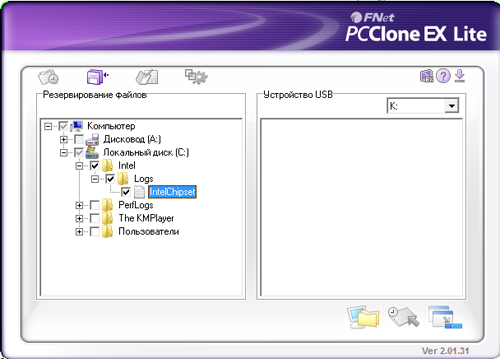
Ko preverite datoteke ali mape, znova kliknite gumb vmesnika in potrdite svoje dejanje v pojavnem oknu. Po končanem kopiranju bo program prikazal ustrezno sporočilo. Kasneje, ko je program minimiziran, dvakrat kliknite na "varnostno kopiranje" začne varnostno kopirati prej izbrane datoteke v ozadju.
Iskreno povedano, prednost takšnega kopiranja je zelo vprašljiva, a vseeno je lepo, da so ga razvijalci tudi predvideli.
Mimogrede, stroški tega usb adapterja so približno 600 - 700 rubljev. Veliko ali malo sodim samo vam, dragi bralci, o uporabnosti in priročnosti te naprave pa niti ne dvomim.
To je vse zame, ocenite, delite s prijatelji, napišite v komentarjih. 🙂
Količina stalnega pomnilnika v računalnikih nikoli ni bila odveč. Sodobni filmi lahko tehtajo do 20 GB, igre do 50, pesmi dosegajo 2 GB, vendar obstajajo velikosti in še več. Najcenejša in najučinkovitejša vrsta pomnilnika danes je trdi disk. Ugotovimo, kako povezati drugi trdi disk z računalnikom s trakastim kablom. SATA ali IDE tako da se ne morete bati, da jutri ne boste mogli prenesti svoje najljubše igre ali kopirati nekaj ducatov filmov s trdega diska, ki ga je prinesel prijatelj.
Najprej boste morali obvladati teorijo, da boste razumeli, katera dejanja je treba v določenem trenutku izvesti..
Vrste trdih diskov
Trdi diski so zunanji – ko trdi disk povežete preko USB kabla in notranji, ki se nahajajo neposredno v samem računalniku ali prenosniku. Če torej morate v računalnik priključiti trdi disk ali priključiti nov zunanji disk na računalnik ali prenosnik, poiščite ustrezen naslov v tem članku.
Podrobneje se bom ustavil pri vrsti USB. V sodobnih računalnikov Obstajata dve glavni vrsti vrat / različic USB: USB 2.0 in 3.0. Trdi diski, ki podpirajo različico vrat 3, so približno 7-krat hitrejši od tistih, ki podpirajo vrata 2.0. Toda preden kupite trdi disk z različico USB 3.0, se prepričajte, da imate takšna vrata na vašem računalniku ali prenosniku.
To je enostavno preveriti, tretja različica USB je označena z modro, včasih pa tudi z rdečo. Odvisno je od proizvajalcev. Takole izgledajo:
Če vaš računalnik nima takšnih vrat, se boste morali zadovoljiti s trdim diskom s podporo za vrata USB 2.0. Ta pregled je treba opraviti! Da ne bi bili razburjeni po nakupu, da vaša naprava ne deluje s to ali ono tehnologijo.
Tudi pri nakupu trdega diska bodite pozorni na hitrost zapisovanja in branja podatkov z diska. Če kupite trdi disk s slabo zmogljivostjo, boste pri delu z diskom, na primer pri kopiranju, čakali dlje.
Kako videti nov zunanji ali notranji trdi disk v sistemu Windows
Torej ste kupili trdi disk, pridite domov in ga z veseljem priključite na svoj računalnik ali prenosnik. Toda čaka vas stalna težava, s katero se soočajo uporabniki - trdi disk ne vidi sistema Windows. Zdi se, da je bilo vse narejeno pravilno in celo indikator sveti, ki pove, da je napajanje, računalnik pa kaže, da ni.
To stanje je normalno! Če želite odpraviti to težavo, morate iti na "Upravljanje računalnika". Če želite to narediti, kliknite »Računalnik« desni klik miško in izberite "Nadzor".
Zdaj izberite "Upravljanje diskov" na levi strani. Čez nekaj časa se na desni strani prikažejo informacije o diskih, ki so povezani z računalnikom. Če tvoj trda prenosna disk je priključen in indikator sveti (če obstaja), bo ta seznam vseboval novo težko disk. Naslednji korak: z desno tipko miške kliknite trdi disk in izberite "Format".
Kliknite V redu. Po tem bo potekal postopek oblikovanja. Na koncu postopka se mora trdi disk pojaviti v računalniku ali prenosniku.
Mislim, da so zgornje informacije v celoti razložile, kako na napravo priključite drugi trdi disk. Zdaj pa poglejmo postopek z notranjim trdim diskom.
Notranji trdi diski
Če želite razumeti, kako v računalnik priključite drugi trdi disk, morate odstraniti levi pokrov sistemske enote (če gledate na sprednji del ohišja). Običajno ga držita dva vijaka na zadnji strani ohišja, vendar jih je več. Morda boste potrebovali izvijač, da jih odvijete, čeprav jih je zelo pogosto mogoče enostavno odviti s prsti. Ko odstranite pokrov ohišja, je čas, da priključite sam trdi disk. Ne pozabite izklopiti računalnika in odstraniti napetost iz napajalnika tako, da premaknete gumb na zadnji pokrov v položaj "0" in izvlecite vtič iz vtičnice!
Trdi diski imajo dve vrsti povezave: IDE in SATA. Vodilo IDE je bilo v začetku 2000-ih zastarelo, zato te vrste povezave ne bomo podrobno obravnavali. Toda spodnje informacije bodo koristne tudi za lastnike teh trdih diskov. Povedal bom le, da imajo trdi diski s takšno povezavo majhen skakalec, ki sistemu pomaga določiti, kateri trdi disk je glavni in kateri sekundarni. Na izbirnem pogonu je treba odstraniti mostiček. Nato vstavite trdi disk v posebno ležišče, kjer je že nameščen glavni pogon, in ga pritrdite z vijaki.
Priključite tračni kabel IDE na matična plošča in na trdi disk:
Za začetek delovanja priključite napajalni kabel na trdi disk. Takole naj bi izgledalo:
Vaša druga vožnja je zdaj pripravljena. Zaženite računalnik in uživajte v dodatnem pomnilniku. Če računalnik ne vidi trdega diska, sledite postopku oblikovanja, ki sem ga opisal na samem začetku članka.
SATA pogoni boljši za uporabo, saj imajo večjo hitrost prenosa informacij, varčnejšo porabo energije in prispevajo k daljši življenjski dobi trdega diska. Vendar se pred nakupom takšnega pogona prepričajte, da ima vaša matična plošča pravilne priključke. Izgledajo takole:
Vrstni red namestitve takšnih trdih diskov je podoben pogonom IDE: pogon vstavite v košaro (sistemsko enoto), ga pritrdite s sorniki. Zdaj priključite kabel SATA na matično ploščo in mora biti povezan tudi s trdim diskom. In da lahko disk deluje, priključite napajanje.
Upoštevajte, da se napajalni konektor razlikuje od tistega, ki smo ga priključili na pogon IDE. Ampak ne skrbite, če nimate takšnih priključkov za napajanje - obstajajo posebni adapterji, ki vam bodo pomagali napajati nov trdi disk. So poceni in se hitro povežejo.
Nič več ni treba povedati o tem, kako priključiti drugi trdi disk na računalnik. Glavna stvar je, da bodite previdni pri krhkih komponentah in ne pozabite izklopiti napajanja sistemska enota, ostalo bo računalnik opravil sam. No, ali pa mu lahko pomagaš! 😉
Morda ste iz starega računalnika ali prenosnega računalnika odstranili neželeni trdi disk, ki leži naokoli in zbira prah. Če je tako, je za pretvorbo v odstranljivo prenosno napravo za shranjevanje USB 2.0 ali 3.0 potrebna zelo majhna naložba. Ugotovite, kako to storiti.
Star pogon iz prenosnega ali namiznega računalnika ni ravno primeren za priklop na novo opremo – seveda ne dosega hitrosti in glasnosti novih pogonov, ki so priključeni na računalnik. Lahko pa svoj stari disk vstavite v poseben kovček (adapter) in ga naredite kot prenosno napravo za shranjevanje USB.
Poseben adapter ni le kos plastike - vključuje niz ustreznih vhodov in je adapter USB. Zahvaljujoč njemu je mogoče trdi disk, ki je zasnovan tako, da se na matično ploščo poveže prek ustreznih priključkov (IDE ali SATA), priključi na vrata USB, torej da postane prenosljiv. 
Cene adapterjev so precej razumne, v povprečju približno 1000 rubljev. Tudi stroški so odvisni od vmesnika USB - adapter z USB 2.0 bo cenejši za USB 3.0 (razlika v hitrosti prenosa podatkov).
Vrste trdih diskov po vmesniku
Adapter sam po sebi ni univerzalen in morate izbrati ustrezen model za določen pogon. Bodite pozorni na velikost diska (2,5 ″ ali 3,5 ″), pa tudi na tračni in napajalni kabel (ATA / IDE lub SATA).
Diski 2,5 ″ veliko tanjši in se večinoma uporablja v prenosnih računalnikih. Lahko se povežejo preko ATA / IDE trakastega kabla ali SATA kabla. 
Diski 3,5 ″ nekoliko debelejši in običajno nameščen v namizni računalnik... Razdeljen tudi na ATA / IDE in SATA. 
Včasih lahko pride do določenih kombinacij – lahko se priključi nov konektor preko krmilnika na "staro" matično ploščo (SATA / IDE). Definicija trdega diska je ključna točka, ker morate izbrati ustrezen žep (adapter) za dano velikost in vmesnik pogona.
Kako izbrati pravi adapter
Pri izbiri adapterja morate preučiti lastnosti in poiskati pravi model, ki ustreza vaši poti trdo povezati disk in njegov priključek. Spodaj je primer naključno izbranih USB adapterjev za različne vrste trdih diskov.
- 2,5 ″ SATA: NATEC Rhino 3,0;
- 2,5 ″ IDE: Logilink 2,5;
- 3,5 ″ SATA: ITEC MySafe Advance 3,5;
- 3,5 ″ IDE / ATA: PRO-TECH 3,5;
- 3,5 ″ IDE / SATA: Tracer 731.
Namestitev trdega diska v adapter
Namestitev trdega diska v adapter je enostavna. Lahko se nekoliko razlikuje glede na model in običajno traja manj kot minuto. Pogon postavite v ohišje adapterja in nato priključite žice na ustrezne priključke. 
Značilnosti povezave
Na zunanji strani sta lahko en ali dva kabla USB, odvisno od modela adapterja, vmesnika in vrste trdega diska. Za priključitev na računalniška vrata se uporablja kabel USB, za dodatno napajanje pa bo morda potreben drugi.
Ko je sistem priključen prek kabla USB, mora trdi disk takoj zaznati in na voljo za prenos podatkov.
Če za nekatere izbira škatle za trdi disk temelji le na njeni zasnovi in vmesniku za povezavo z računalnikom, potem je bila zame vedno na prvem mestu njena zasnova, ki omogoča hitro in po možnosti brez izvijač, sestavite zunanji pomnilnik... Dejstvo je, da moja poklicna dejavnost vključuje pogosto menjavo trdih diskov in s tem možnost sestavljanja in razstavljanja škatle vsakič, ko morate zamenjati pogon, mi sploh ni ustrezala.
Obstaja nekaj zanimivih rešitev, ki olajšajo življenje tistim, ki pogosto potrebujejo menjavo pogonov. O nekaterih od njih bom govoril v tem pregledu.
SATA adapterji...
Začeti želim s precej preprosto in ljubljeno napravo, ki jo pogosto uporabljam v svoji praksi. Govorimo o tako imenovanem adapterju SATA-USB, s katerim lahko hitro povežete katero koli napravo z vmesnikom SATA.
Ti adapterji so zelo kompaktni, vedno jih lahko nosite s seboj v torbi za prenosnik, hkrati pa vam omogočajo priključitev pogonov različni tipi in obliko, ne da bi jih morali namestiti v ohišje in priviti vijake. Lahko je ne le majhen 2,5 "ali 1,8" trdi diski pa tudi navadne 3,5 "pogone in 5,25" naprave.
Danes je na voljo veliko vrst takšnih adapterjev. Povedal vam bom o dveh novih modelih, narejenih v enakem dizajnu, vendar z različnimi zmogljivostmi.
Prvi model z imenom ORIENT UHD-303 bo ustrezal vsem, za katere je bila cena vedno odločilna. Danes ga lahko kupite za 460 rubljev.
ORIENT UHD-303 podpira USB 2.0, ki je še vedno najpogostejši. Uporablja se v vseh računalnikih, prenosnih računalnikih, medijskih predvajalnikih, omrežnih shrambah, satelitski sprejemniki in televizorji.
ORIENT UHD-303 je zasnovan v majhnem plastični kovček ki je nekoliko večji od samega priključka SATA. USB kabel integriran neposredno v ohišje adapterja. Poleg kabla je vtičnica za priključitev zunanjega napajalnika, ki je vključen v komplet. Naj vas spomnim dodatno hrano zahteva, če priključite 3,5 "HDD in 5,25" DVD ali Blu-Ray pogone.

Na vrhu adapterja je gumb z vgrajeno LED diodo, ki omogoča ogled trenutnega stanja naprave. Gumb sam je vajen hitro ustvarjanje varnostne kopije prek namenskega programsko opremo vključeno v komplet.

Temelji na krmilniku SunplusIT SATALink SPIF301-HL237 MSX00329. Prvič naletim na ta čip, tako da o njem ne morem povedati nič bolj podrobnega. Pravzaprav to v resnici ni potrebno, še posebej, ko gre za preprost adapter USB2.0 SATA.
Za napredne uporabnike bo zanimiv drugi model, imenovan ORIENT UHD-505. Njegov vrhunec ni le v podpori vmesnika USB 3.0, temveč tudi v zmožnosti hkratnega povezovanja dveh pogonov, kar je lahko zelo zanimivo za hitro kloniranje diskov in kopiranje podatkov iz naprav različnih vrst.

Vmesnik USB 3.0 je omogočil ne le skrajšanje časa za kopiranje velikih datotek, temveč je omogočil tudi uporabo zunanjega diska za učinkovito delo z velikimi projekti v realnem času, pa tudi kot sistemski disk, s katerega lahko zaženete operacijski sistem in različne aplikacije.
Strukturno je ORIENT UHD-505 zelo podoben modelu 303, le da ima nekoliko večjo velikost in dodatna vrata SATA. Adapter je izdelan tudi v plastičnem ohišju. USB kabel je vgrajen neposredno v ohišje adapterja. Poleg kabla USB je vtičnica za priključitev zunanje napajalne enote, ki je vključena v komplet. Na zgornji strani ohišja se nahaja gumb z vgrajeno LED diodo, ki prikazuje stanje naprave in zunanjega pomnilnika.
V središču tega adapterja je dobro znana rešitev z enim čipom JMicron JMS551. Ta čip je most SATA II - USB3.0 s strojnim RAID krmilnikom, ki se v tem primeru ne uporablja. Pomembno je omeniti, da ta most ne more delovati s polprevodniškimi pogoni, zlasti z novimi hitrimi modeli, ki temeljijo na čipu SandForce.

Po mojem mnenju je zasnova, uporabljena v teh dveh adapterjih, zelo enostavna za uporabo in, kar je zame še posebej pomembno, je vsestranska. Na primer, takšni adapterji so zelo priročni za hitra povezava optični pogon za netbooke ali medijske predvajalnike brez pogona DVD ali BD.
Ne glede na to, kako priročni so ti adapterji, je včasih potrebna klasična škatla, ki omogoča hitro priključitev 2,5-palčnega pogona. V tem primeru priporočam, da bodite pozorni na naslednji model, imenovan ORIENT 2555U3.
Škatla-knjiga...
Ta naprava je lahka 2,5-palčna HDD škatla iz plastike. Zgornja in spodnja stran imata prijetno na dotik turkizno ali črno usnjeno prevleko. Na spletni strani proizvajalca so informacije, da je rdeče in belo usnje na voljo na zahtevo.
Na vrhu ohišja je indikator aktivnosti trdega diska. Vsi potrebni priključki se nahajajo na zadnji strani. Pravzaprav je samo en mini vrata USB.

ORIENT 2555U3 nima dodatnega priključka za napajanje in gumba za hitro varnostno kopiranje, česar ne moremo imenovati pomanjkljivosti tega modela. Dejstvo je, da moč standardnih vrat USB zadostuje za napajanje 2,5 -palčnega pogona. Kar zadeva gumb za varnostno kopiranje, je to precej specifična funkcija, ki se v vsakdanjem življenju redko uporablja.

Glavna značilnost ORIENT 2555U3 je ohišje za knjige, ki omogoča namestitev trdega diska brez vijaka, hkrati pa zagotavlja njegovo zanesljivo pritrditev v notranjost, kar je izredno pomembno za Mobilna naprava... Ne bom opisoval postopka gradnje. Raje vam pokažem, kako preprosto je tukaj vse.
ORIENT 2555U3 temelji na čipu ASMedia ASM1054, ki je most, ki podpira vmesnike USB 3.0, USB 2.0 in SATA / SATA II. O tem ne bom povedal ničesar več, ampak bom šel naravnost na teste, ki nam bodo omogočili oceno resničnih zmogljivosti zadevnih naprav.
Testiranje ...
Za preučevanje prepustnosti predstavljenih naprav bom uporabil ATTO Disk Benchmark in nabor treh pogonov:
- 2,5-palčni trdi disk HITACHI 5K320 (SATA II (3GB / s) 5400 vrt / min);
- 2,5 "SSD INTEL 520 SSDSC2CW060A310 (SATA III (6 GB / s));
- 3,5-palčni trdi disk HITACHI HDS721010CLA332 JP4O (SATA II (3GB/s) 7200 vrt/min);
- 3,5-palčni trdi disk WD VelociRaptor (SATA II (3GB/s) 1000 vrt/min).
Naprave so bile povezane z integriranim USB 3.0 adapterjem Etron EJ168A na matični plošči ASRock Z68M / USB3 ter z dodatnim krmilnikom PCI-E USB 3.0 ORIENT VA-3U4PE (4 vrata).
Najprej poglejmo, česa zmore adapter ORIENT UHD-303. Preizkusi so bili opravljeni z vsemi diski. Poleg tega me je zanimalo testiranje to napravo z optičnim pogonom BD ROM HP BC-550H (459175-4C0), poleg tega pa ne le v preskusni aplikaciji Nero 11 DiscSpeed, ampak tudi v realnih pogojih pri povezovanju naprave z medijskim predvajalnikom.
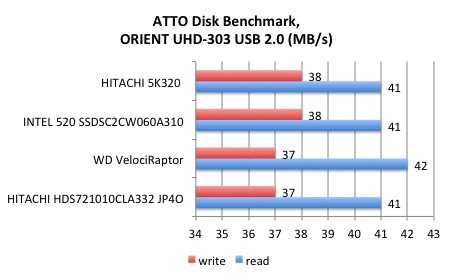
ORIENT UHD-303 zagotavlja odlične rezultate za USB 2.0, vendar je treba opozoriti, da omejitev pasovne širine USB 2.0 postavlja vse pogone v enake pogoje in jim preprečuje, da bi izkoristili hitrejše hitrosti vrtenja WD VelociRaptor ali INTEL 520 SSD....
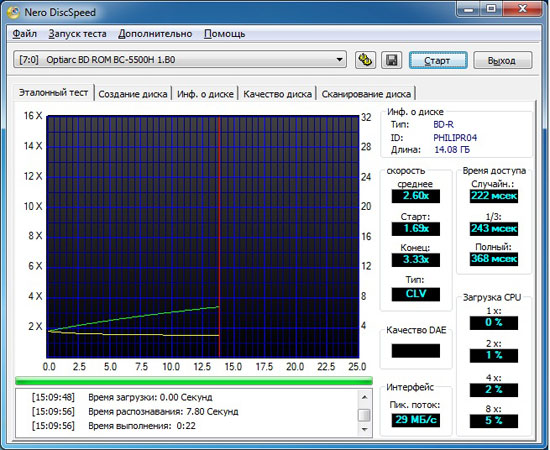
Branje Blu-ray
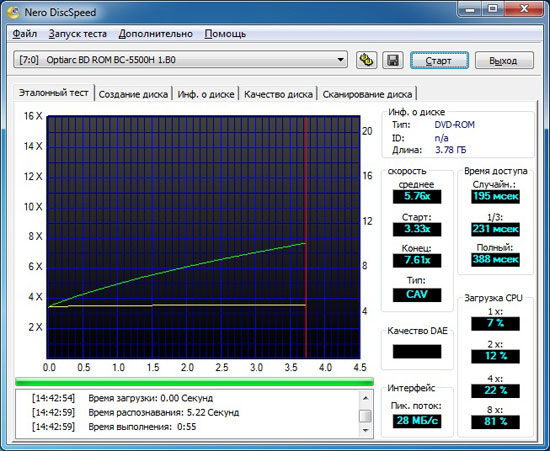
Branje DVD-ja
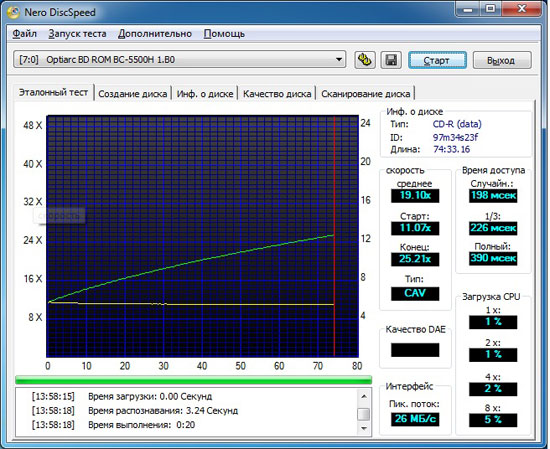
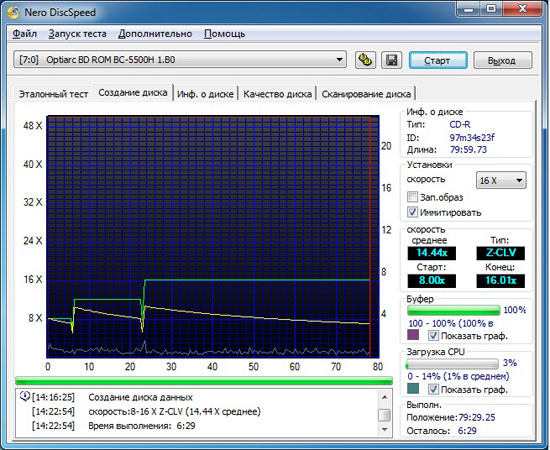
Priključitev optičnega pogona nam je omogočila, da smo videli precej spodobne hitrosti pri branju Blu-Ray in DVD diski, kar potrjujejo resnični testi, ko je priključen na stacionarni medijski predvajalnik iconBIT
Zdaj pa poglejmo, česa je zmožen adapter ORIENT UHD-505. Zgoraj sem opozoril, da čip, uporabljen v tem modelu, ne zna delati s SSD pogoni, zato ne sodelujejo v testu.
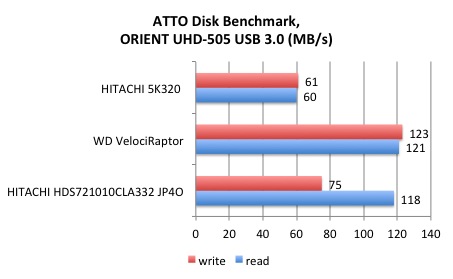
Kljub tako moteči pomanjkljivosti, kot je nemožnost SSD povezave Na splošno je ORIENT UHD-505 pokazal odlične rezultate pri običajnih trdih diskih. Upoštevajte, da je uporaba vmesnika USB 3.0 znatno povečala hitrost branja/pisanja v primerjavi z USB 2.0 in jih čim bolj približala hitrosti neposredne povezave SATA. To je še posebej očitno pri pogonih WD VelociRaptor in HITACHI 5K320.
Merilo Nero 11 DiscSpeed ni pokazalo veliko prednosti hitrejšega vmesnika. Kakorkoli že, pri uporabi tankega prenosnega pogona HP BC-550H. Morda je korist vidna pri uporabi hitrejših pogonov.
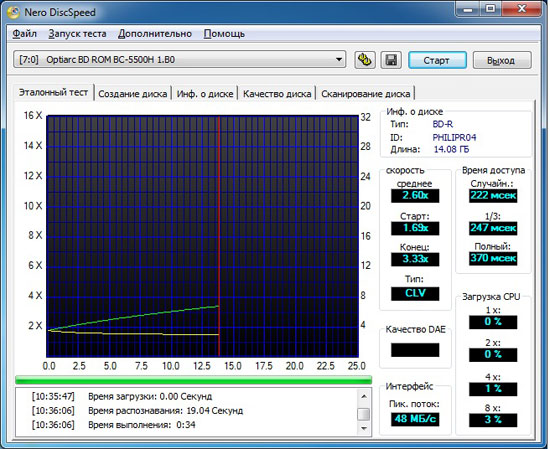
Branje Blu-ray
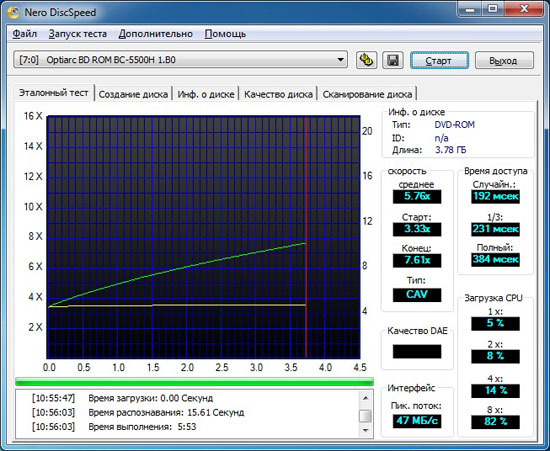
Branje DVD-ja
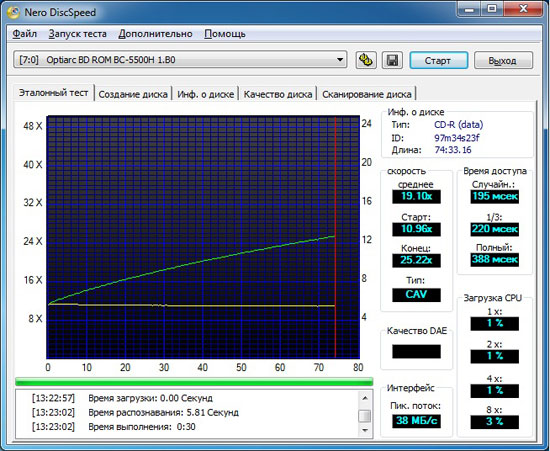
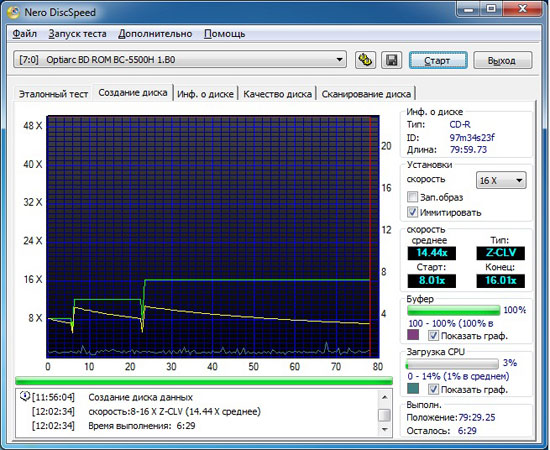
In na koncu poglejmo, kaj zmore škatla ORIENT 2555U3. Upoštevajte, da čip, ki ga uporabljate, omogoča povezavo tako trdega diska kot trdega diska. Zaradi podpore vmesnika SATA II pa ne bo mogoče izkoristiti celotnega potenciala sodobnih pogonov SSD.
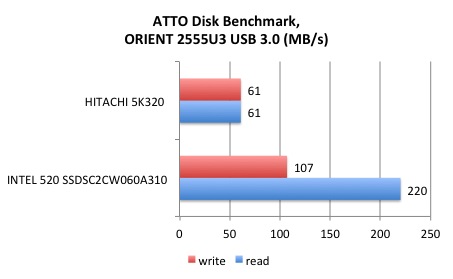
Zaključek
Če ste, tako kot jaz, pogosto prisiljeni spreminjati diske ali potrebujete univerzalno rešitev za hitro povezovanje pogonov različnih vrst in oblik, vam bodo zgoraj obravnavane naprave omogočile, da rešite težavo na najpreprostejši in najbolj učinkovit način... V njih je visoka hitrost branja in pisanja idealno združena z dobro premišljenim dizajnom.
Upoštevano USB adapterji res zelo udobno. Če iščete adapter za prednostno delo s trdim diskom, potem priporočam izbiro modela ORIENT UHD-505. Kljub pomanjkanju podpore za SSD vam ta adapter omogoča precej visoko hitrost branja / pisanja, primerljivo s hitrostjo pri neposredno povezavo na vrata SATA. Če hitrost ni tako pomembna, bi bila idealna izbira model ORIENT UHD-303, ki deluje s katero koli vrsto pomnilniške naprave, vključno z optičnimi pogoni. Mimogrede, v slednjem primeru ORIENT UHD-303 zagotavlja enake hitrosti delovanja pri različnih vrstah optični diski kot pri uporabi ORIENT UHD-505.
Kar zadeva model ORIENT 2555U3, je to dobra rešitev za tiste, ki potrebujejo enostavno sestavljivo škatlo za 2,5-palčni trdi disk ali SSD. Upoštevajte, da čip, na katerem temelji, odlično deluje s diski SSD. To je zelo pomembna točka. Pri izbiri zunanje škatle je vredno biti pozoren.ORIENT 2555U3 je eden od dveh škatel, v katerih je realizirana podpora za SSD.Drugi box podpira vmesnik SATA III in omogoča skoraj dvakrat večjo hitrost branja/pisanja.Vendar pa ta model škatle je opremljen z vgrajenim mehanizmom. Šifriranje podatkov bo stalo 2.500 rubljev, kar se ne more primerjati s ceno ORIENT 2555U3, ki ga je mogoče kupiti za nekaj več kot 400 RUB. Ker govorimo o ceni, je vredno omeniti da bo adapter ORIENT UHD-303 stal približno 550 rubljev. Zakaj je dražji od ORIENT 2555U3? Mislim, da je dodatnih sto rubljev mogoče razložiti s prisotnostjo napajalnika v kompletu, ki bo omogočal napajanje 3,5-palčnega trdega diska in 5,25 -palčni optični pogoni. kar se tiče modela ORIENT UHD-505, bo stalo približno 1000 rubljev. Po mojem mnenju zelo spodobna cena za tako vsestransko rešitev z dvema vratima z vmesnikom USB 3.0.
Hvaležen sem podjetju ORIENT in osebno Leni Nikolaevi za posredovane vzorce mobilnih zvočnikov in pomoč pri pripravi pregleda.
Potreba po priključitvi trdega diska na prenosni računalnik se lahko pojavi, ko je treba povečati količino prostora za shranjevanje osebnih podatkov, ko stari trdi disk pokvari in je treba na njegovo mesto namestiti novega ali ko je velik količino informacij je treba kopirati na prenosni računalnik. V tem primeru se lahko povežete na več načinov.
Postopek zamenjave starega trdega diska z novim
Če je stari trdi disk na prenosnem računalniku nepreklicno "pokrit", je edini izhod iz te situacije namestitev novega pogona. Lahko ga kupite kjer koli trgovina z računalniki. Pri nakupu trdega diska morate vedeti, da njegova običajna velikost ni 3,5 ", kot pri stacionarnih računalnikih, ampak 2,5".
Preden trdi disk priključite na prenosni računalnik, bodite pozorni tudi na vmesnik trdega diska, ki je na voljo v računalniku. Skoraj vsi sodobni prenosni računalniki so opremljeni s trdimi diski SATA. Starejši modeli imajo lahko vmesnik IDE (PATA). V prvem primeru hitrost prenosa podatkov doseže 600 Mb / s (SATA 3.0), čeprav naj bi kmalu izšel nov standard (SATA 4.0) s hitrostjo povezave 12 Gb / s. Priključek IDE omogoča prenos podatkov s hitrostjo do 133 Mb / s. Če želite izvedeti, kateri vmesnik podpira vaš prenosnik, morate vzeti star trdi disk in pogledati njegov priključek.
Postopek zamenjave starega trdega diska z novim bo naslednji:

Priključitev drugega trdega diska
Obstaja več načinov za namestitev drugega trdega diska na prenosnik:
- preko DVD priključka;
- z uporabo posebnih adapterjev (zunanji trdi disk).
Če na prenosnem računalniku redko uporabljate pogon DVD, lahko namesto tega namestite drugi trdi disk. To zahteva:

Če je vse opravljeno pravilno, se bo po vklopu prenosnika v oknu "Moj računalnik" prikazalo nov disk... Pred uporabo ga bo morda treba formatirati. 
Če se nimate želje znebiti DVD pogon nato se povežite zunanji trdi disk to je možno prek vrat USB z uporabo kompleta adapterjev. Lahko izgledajo drugače, vendar opravljajo enake funkcije.
Obstajajo tri vrste adapterjev:
- iz IDE na USB;
- iz SATA na USB;
- kombinirano.
Izbira te ali one možnosti je odvisna od vmesnika, ki ga ima zunanji pogon. Običajni komplet adapterjev vključuje tudi napajalnik, saj izhod USB morda ne zagotavlja vedno zahtevane napetosti. 
Postopek za priključitev zunanjega trdega diska na prenosnik je prikazan na sliki. 
Obstajajo tudi posebni adapterji, ki olajšajo postopek. Povezava s trdim diskom do prenosnika. Kot primer lahko razmislimo o adapterju med USB in SATA / IDE podjetja Sabrent, ki je opremljen z vsemi potrebnimi priključki in ne potrebuje dodatni vir prehrana. Njena cena je približno 15 $. 
 Kako omogočim line-in?
Kako omogočim line-in? Obnovitev izbrisanih datotek s pomnilnika USB
Obnovitev izbrisanih datotek s pomnilnika USB Namestitev windows 8 64 bit
Namestitev windows 8 64 bit